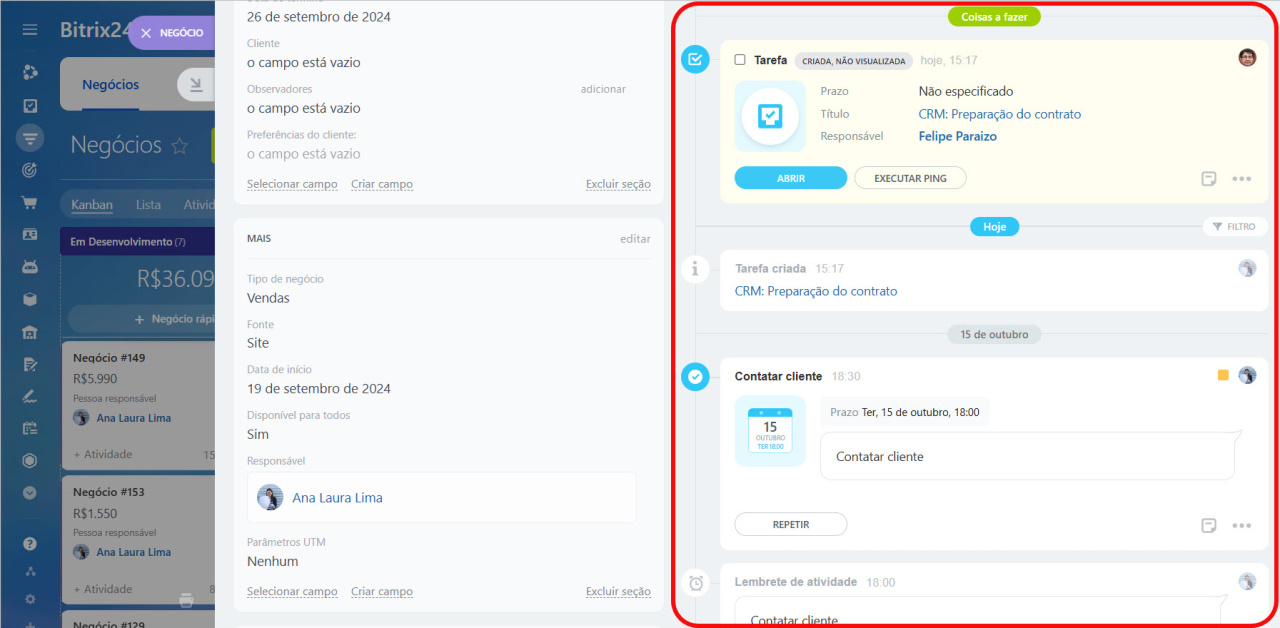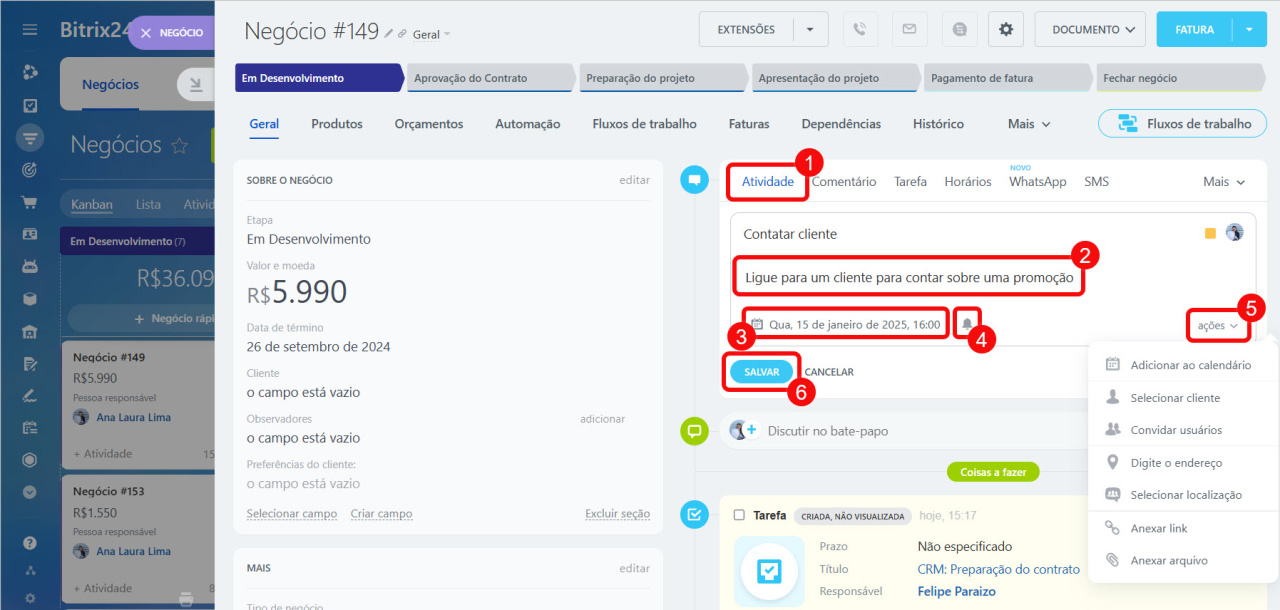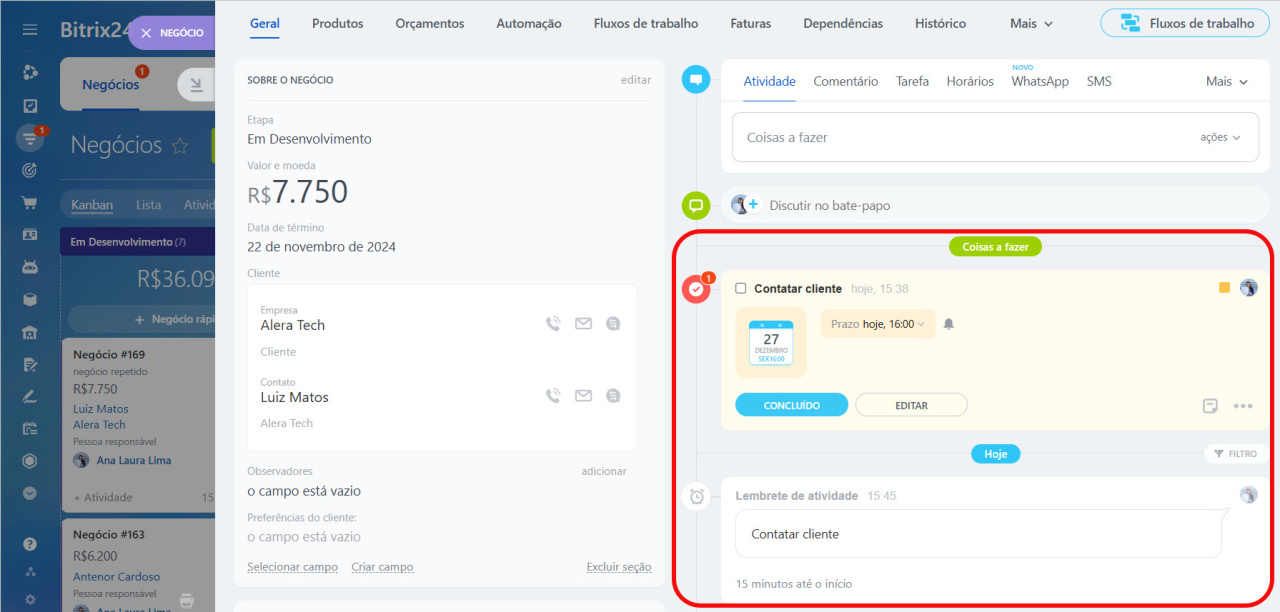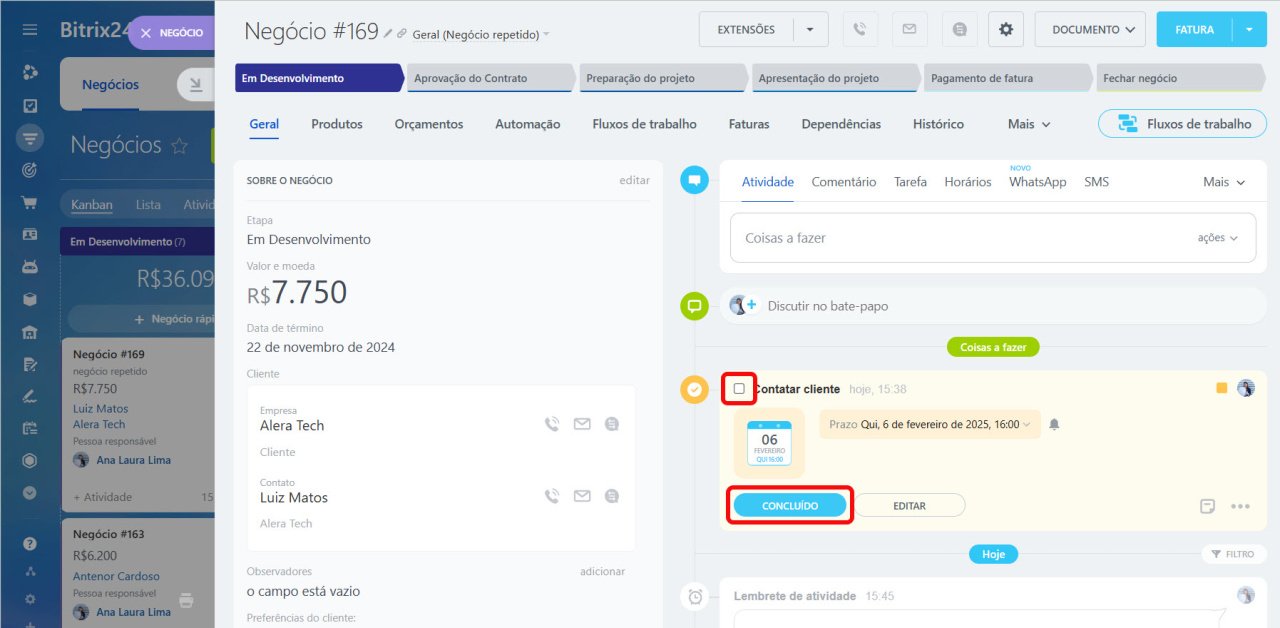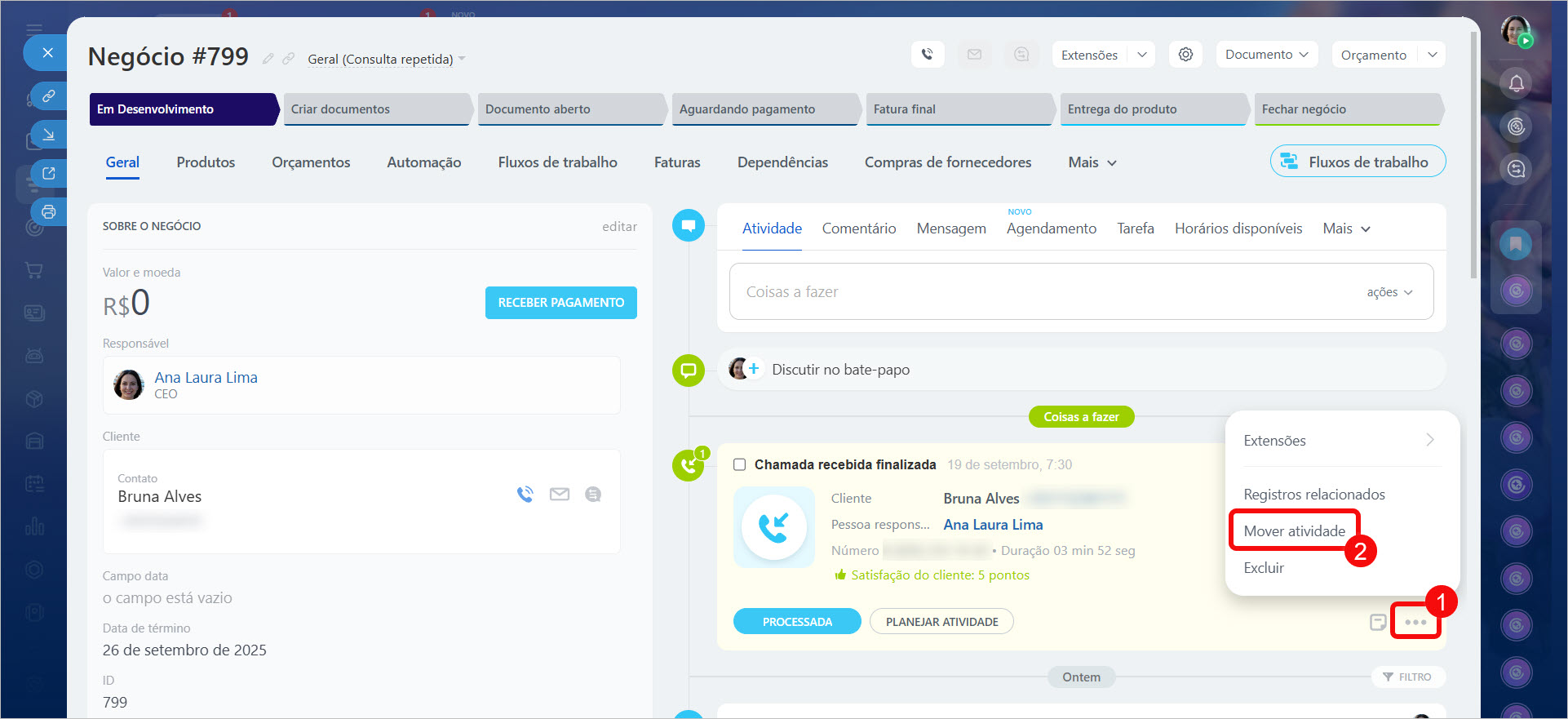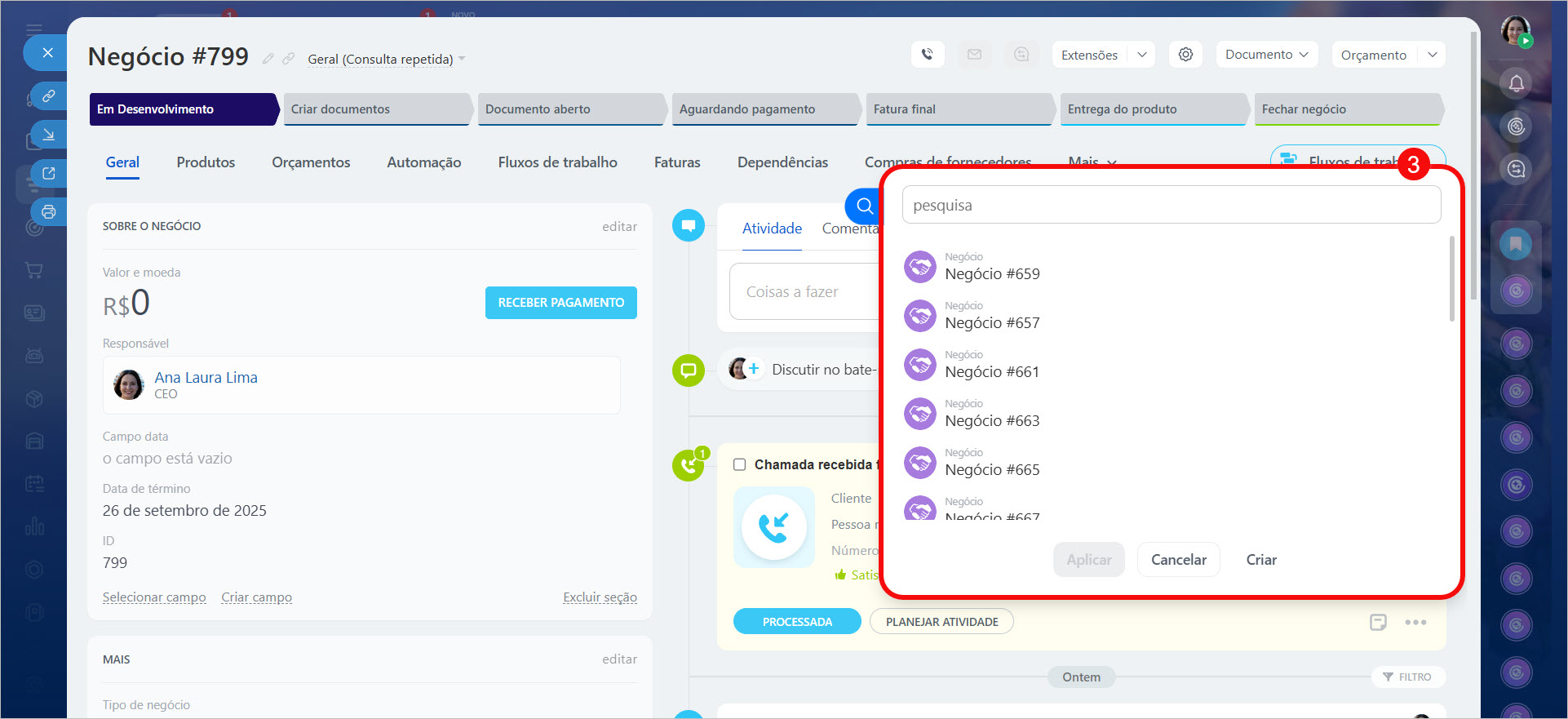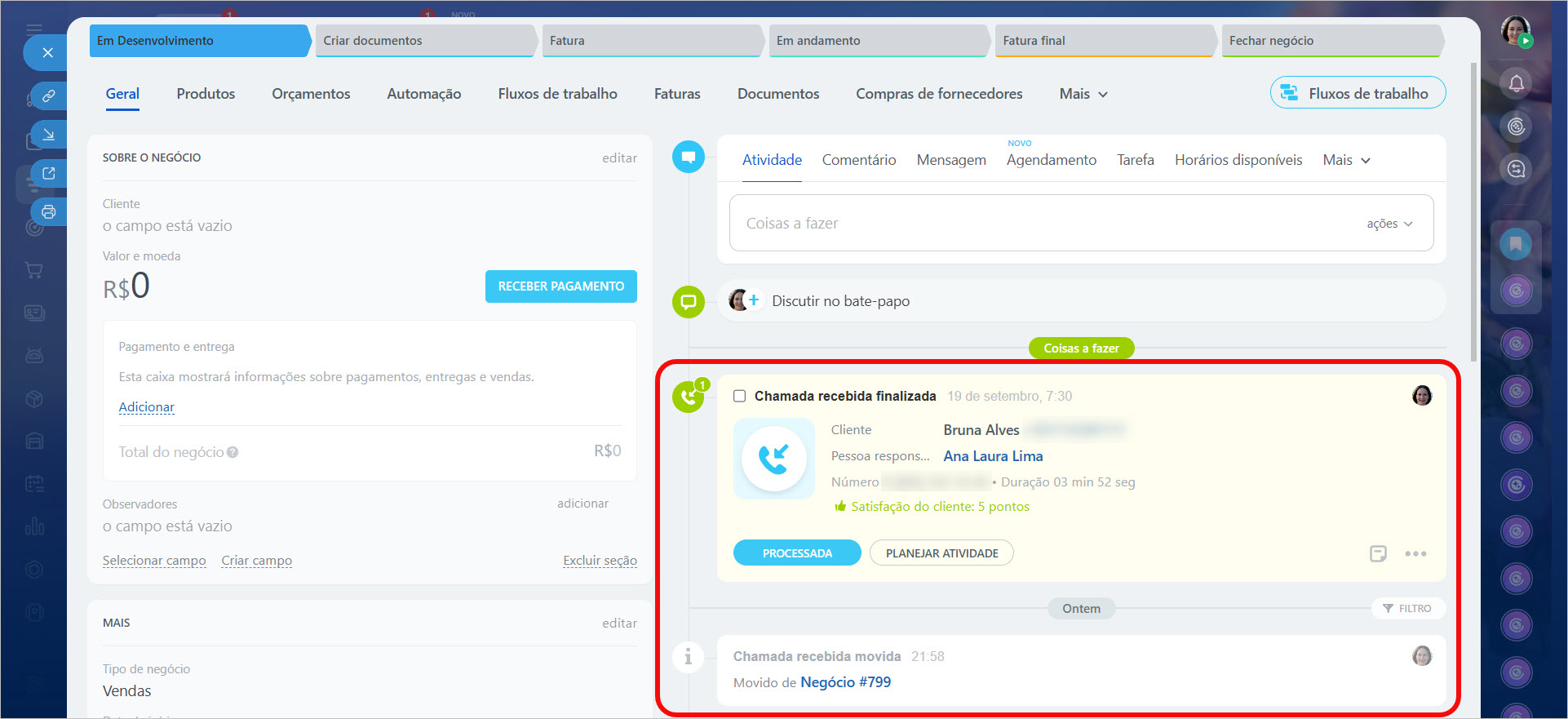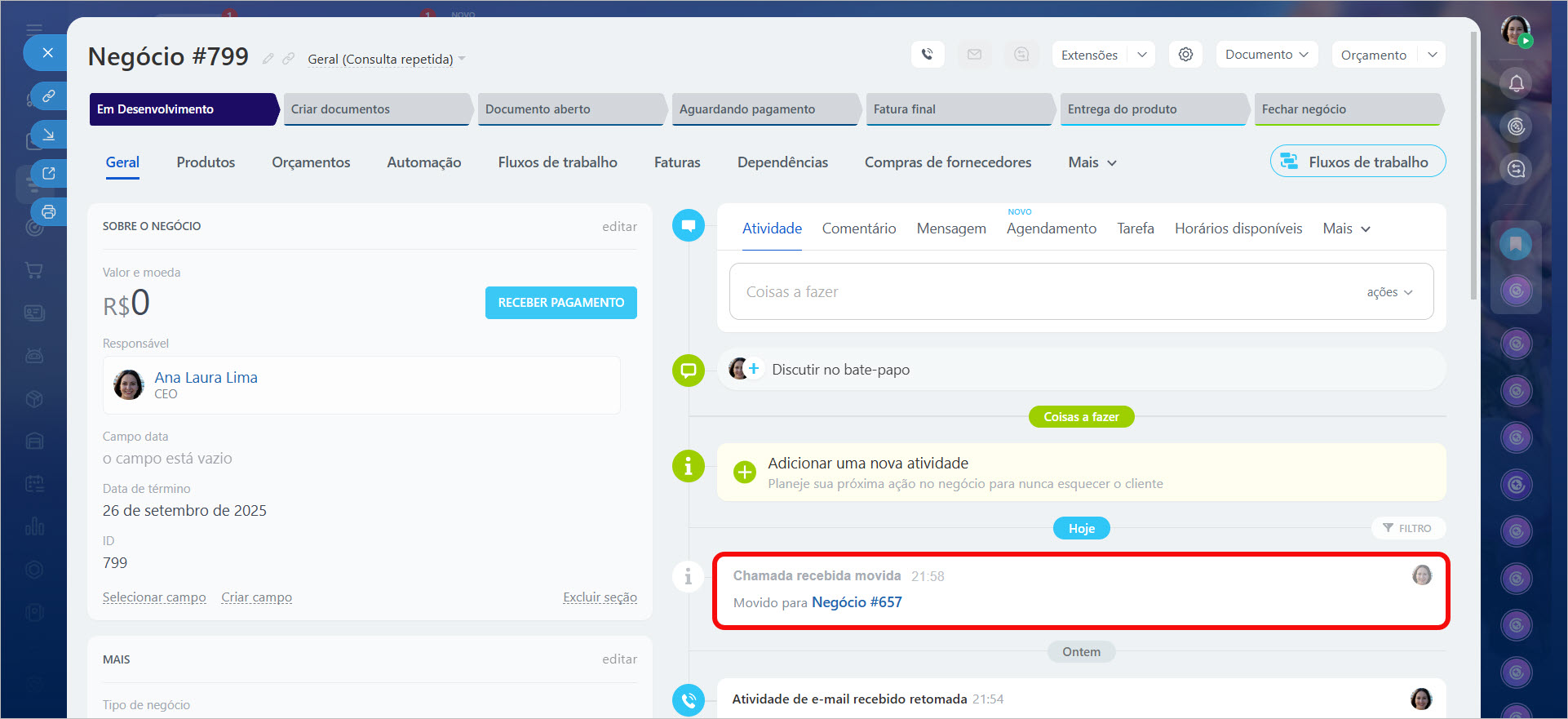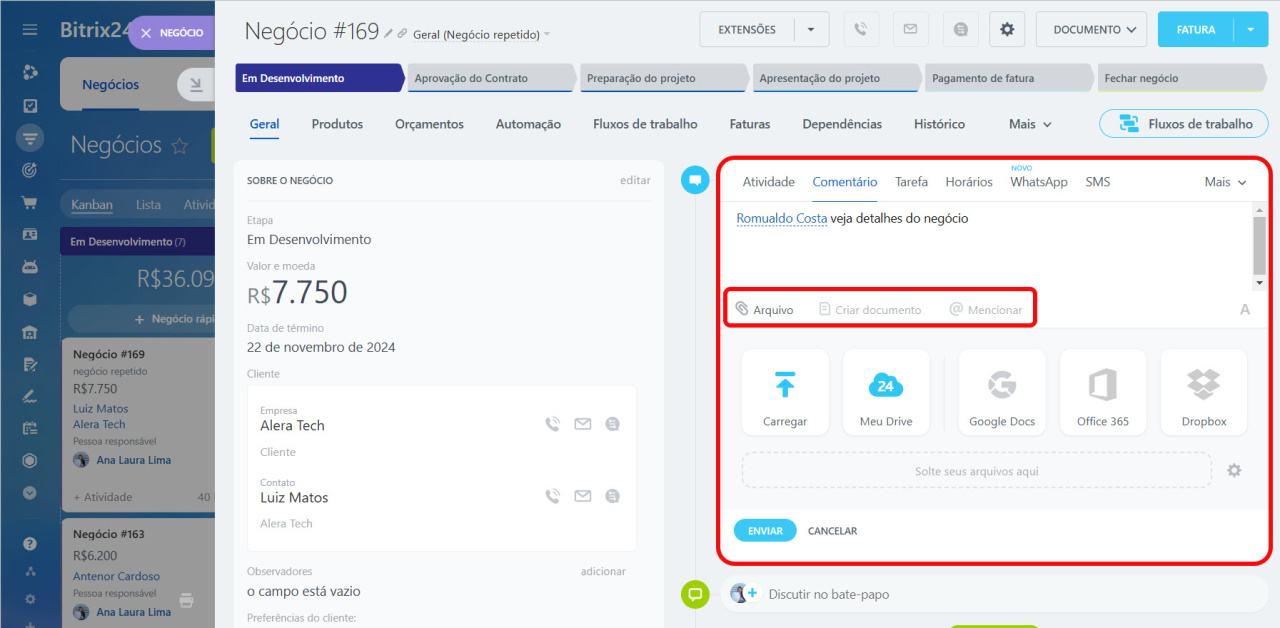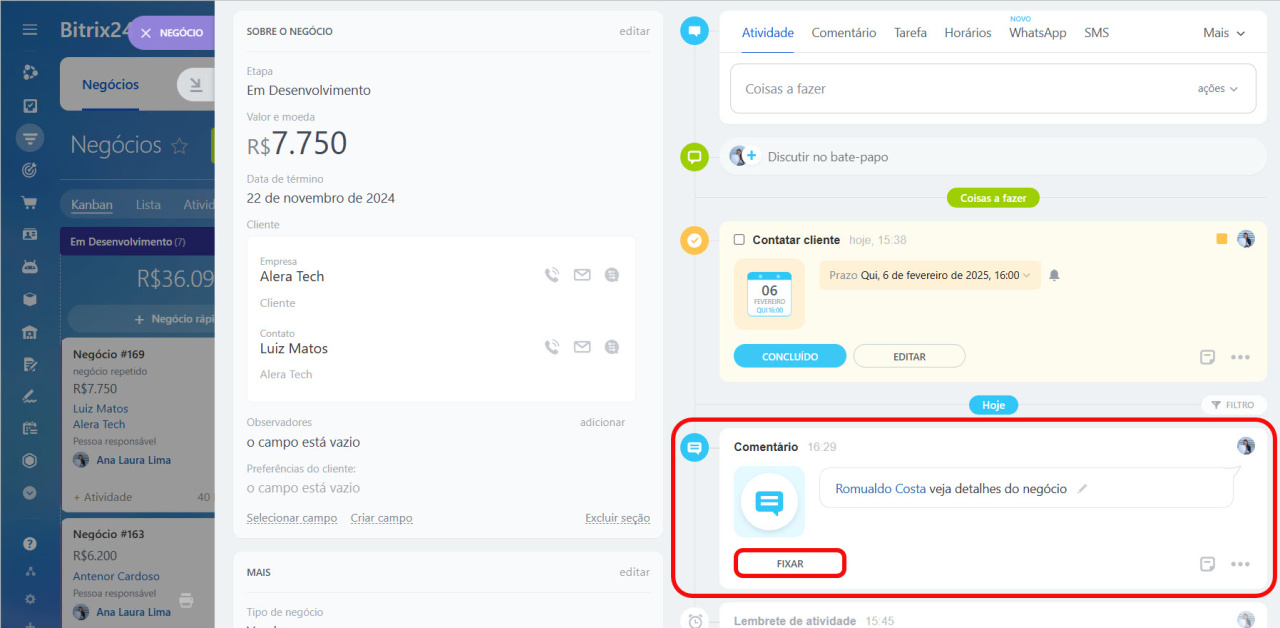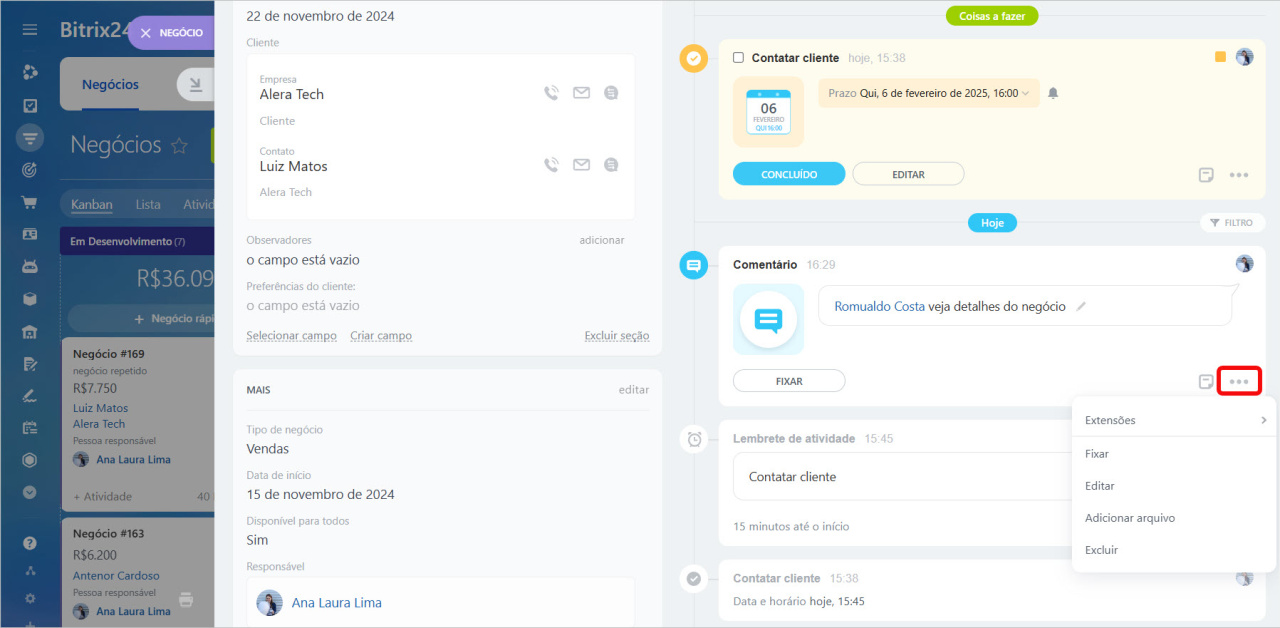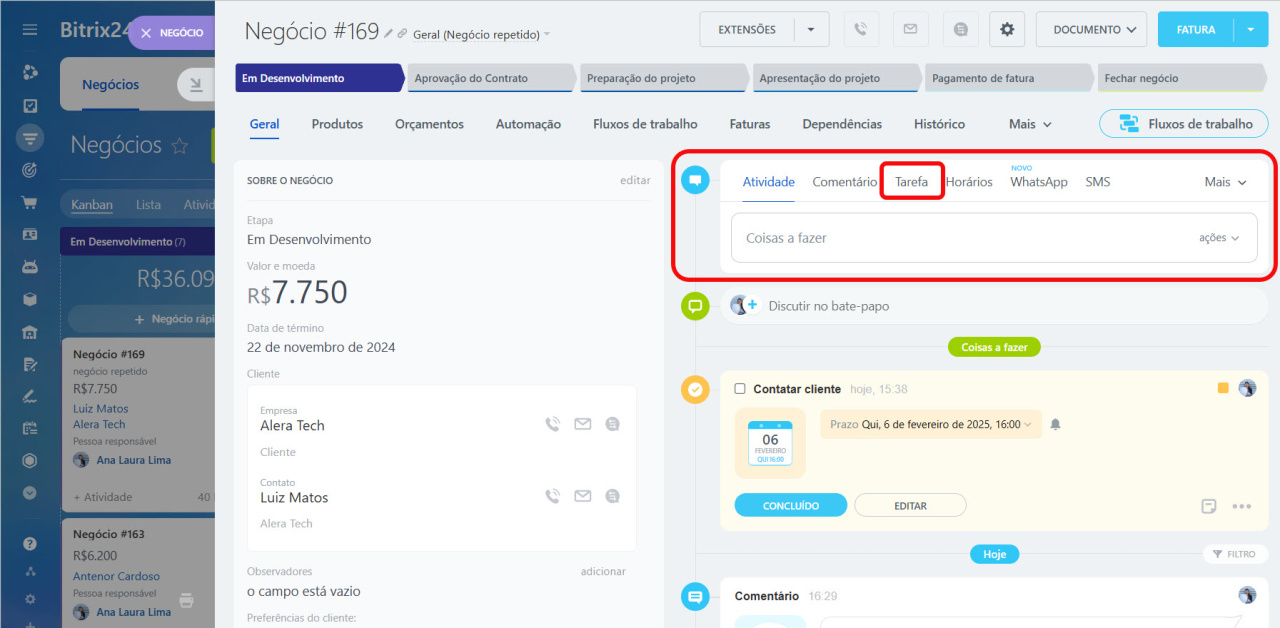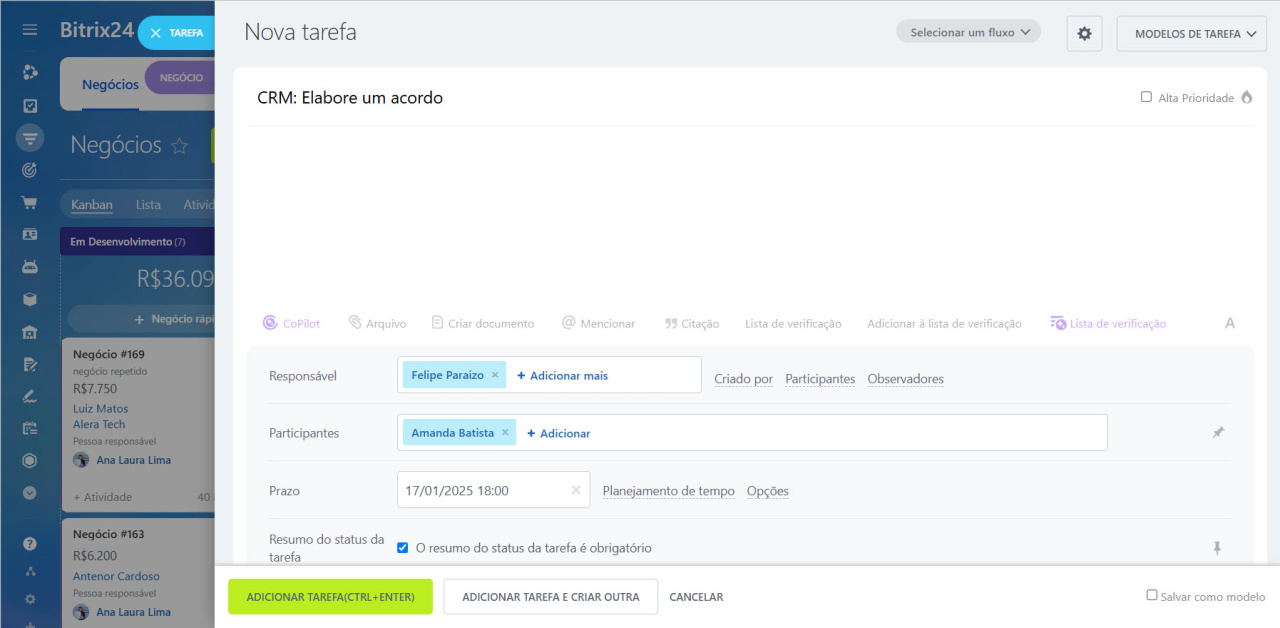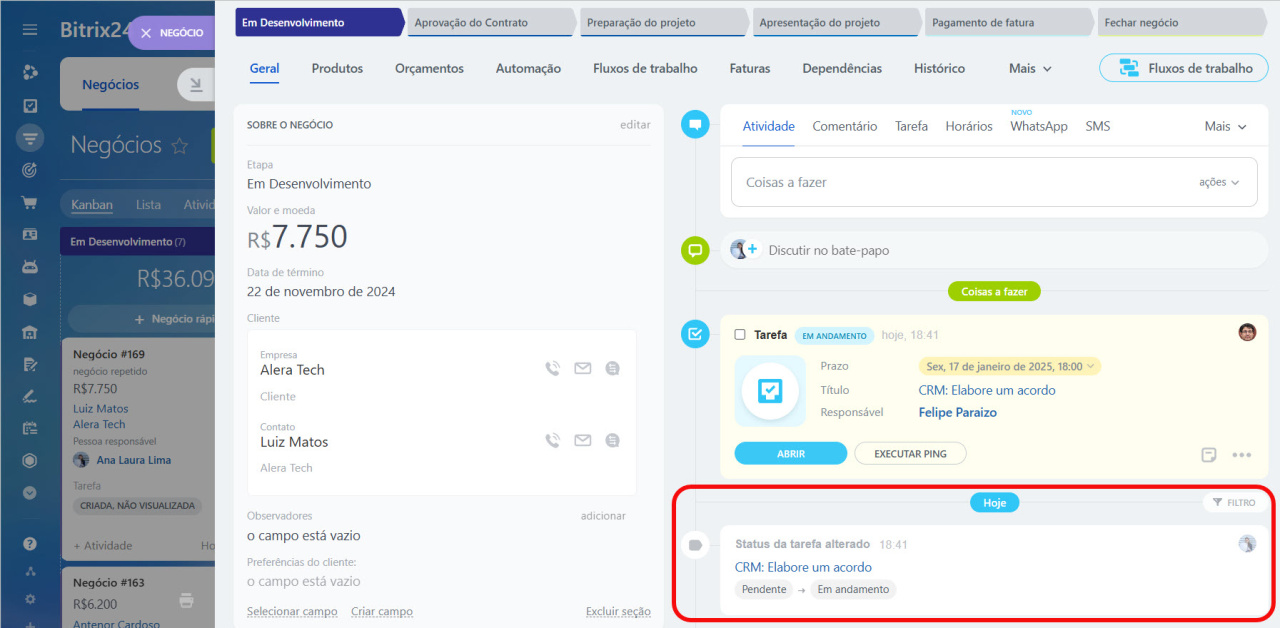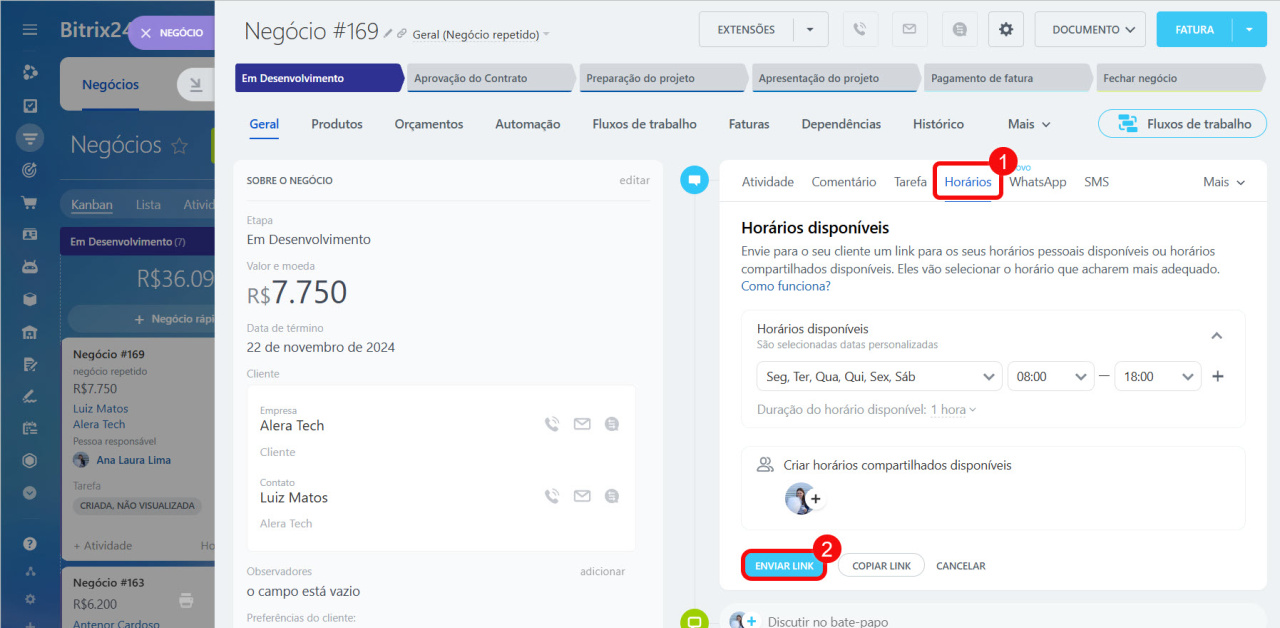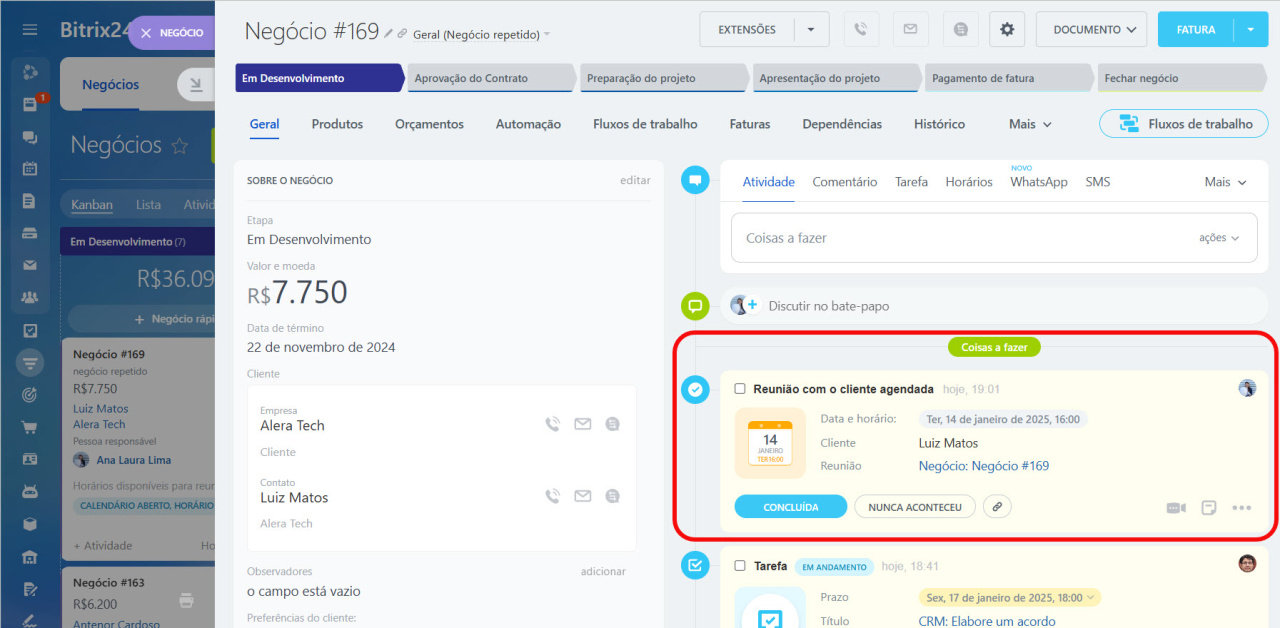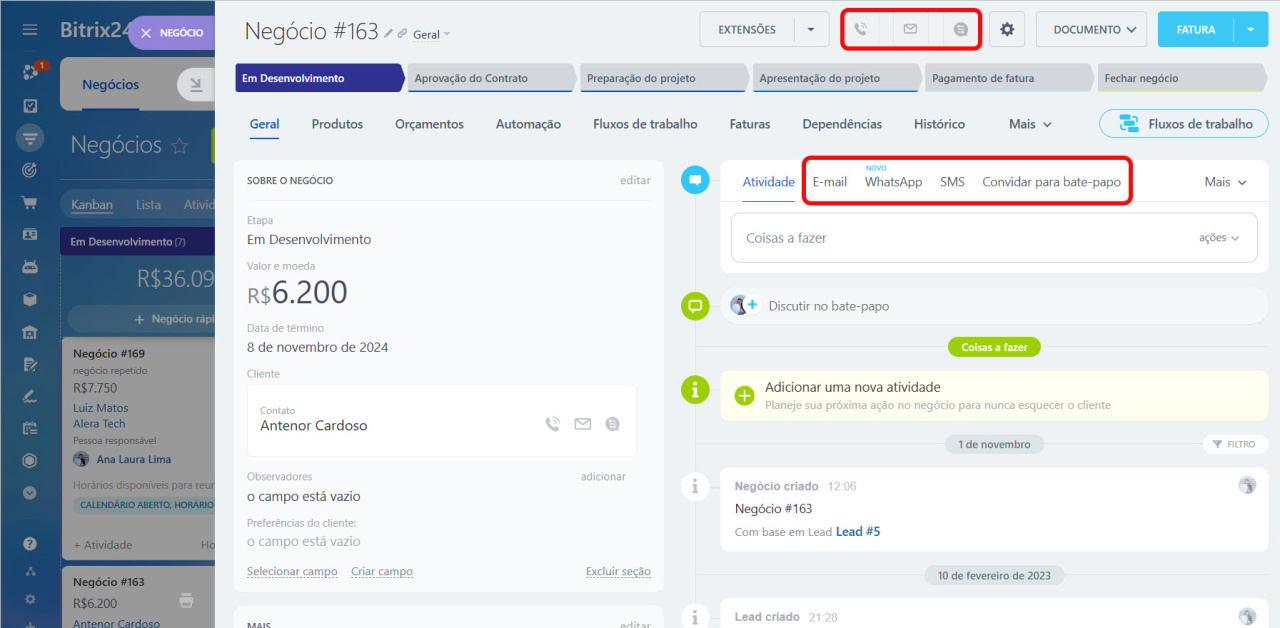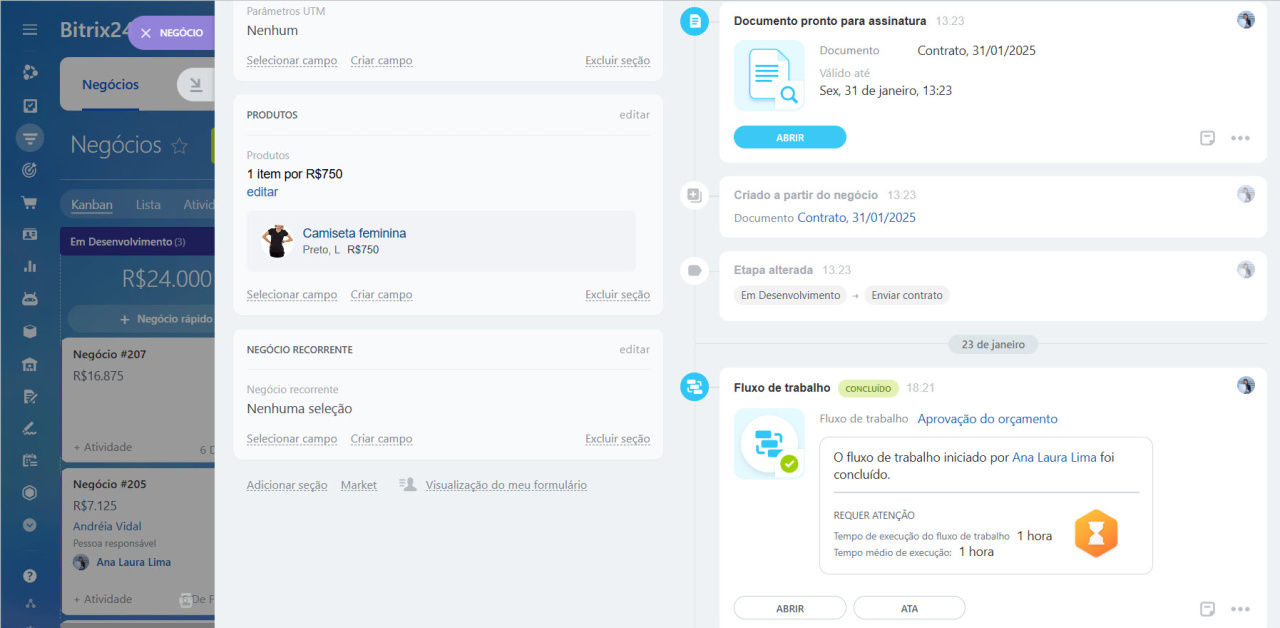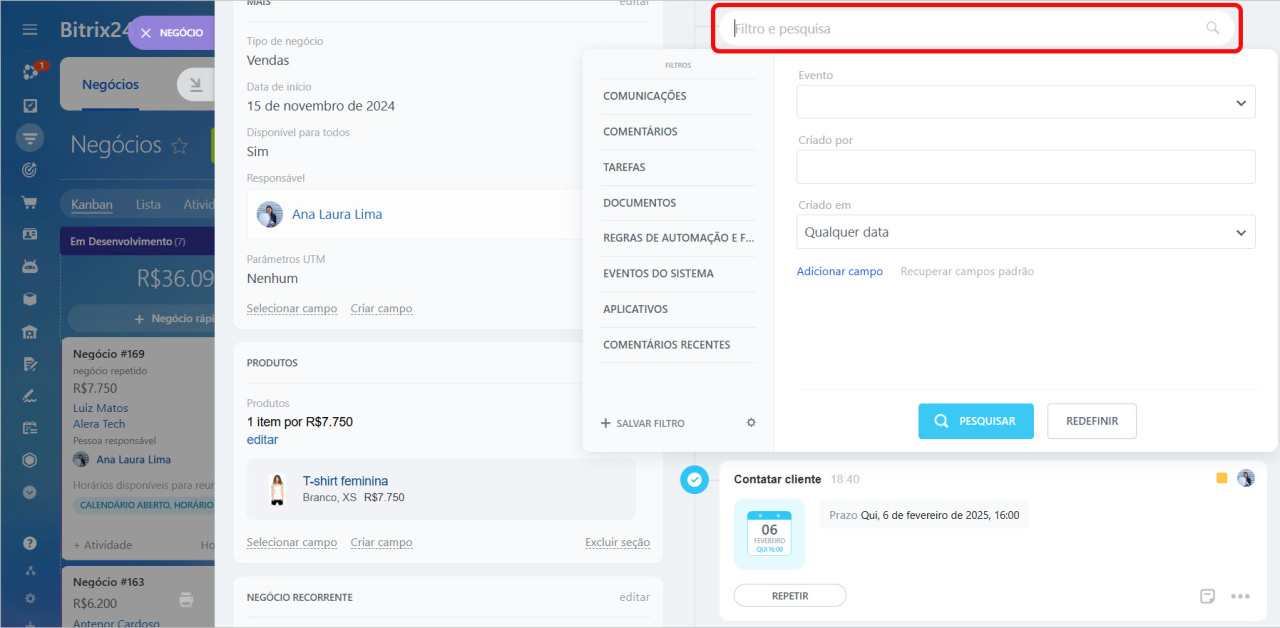A linha do tempo está localizada no lado direito do cartão do CRM. Aqui você pode planejar atividades, deixar feedback para seus colegas e acompanhar mudanças de estágio. Além disso, salva o histórico de comunicação com o cliente.
Conteúdo do artigo:
Planejar uma atividade
Uma atividade no CRM é um cartão para registrar tarefas relacionadas ao cliente, como agendar uma chamada, reunião ou enviar um documento.
Atividades universais no CRM
Criar uma atividade.
- Clique em Atividade.
- Adicione uma descrição, por exemplo, ligar para um cliente para contar sobre uma promoção.
- Defina um prazo.
- Configure lembretes para não esquecer a atividade.
- Escolha ações como adicionar a atividade ao calendário, convidar colegas, especificar o endereço, entre outras.
- Clique em Salvar.
As atividades agendadas ficam destacadas com fundo amarelo, e aquela com prazo mais próximo aparecerá em primeiro lugar na lista.
Definir um lembrete. As atividades no CRM incluem contadores que alertam sobre prazos. Por padrão, eles são ativados 15 minutos antes do prazo, mas você pode ajustar esse horário.
Como personalizar o Lembrete de Atividade no CRM
Concluir uma atividade. Após entrar em contato com o cliente, você pode encerrar a atividade marcando a caixa ao lado do nome ou pressionando Concluído. As informações sobre a atividade concluída aparecerão na linha do tempo.
Mover uma atividade pendente
No cartão do CRM, você pode mover atividades pendentes (chamadas, e-mails ou chats de canais abertos) para outro elemento do CRM do mesmo tipo. Por exemplo, é possível mover uma atividade de um negócio para outro.
Isso é útil quando um cliente possui vários negócios abertos e você precisa transferir a conversa para o mais atual. Por exemplo, se um cliente está gerenciando dois pedidos diferentes, mas a chamada ou o e-mail foi registrado no primeiro negócio, você pode mover a atividade para o segundo, garantindo que o histórico de interações permaneça preciso e o contexto não seja perdido.
- Clique em Três pontos.
- Selecione Mover atividade.
- Escolha o elemento do CRM para o qual deseja mover a atividade. Você pode buscá-lo na lista ou criar um novo.
Após a transferência, será registrado um histórico nos timelines de ambos os elementos.
Deixar um comentário
Para informar um colega sobre um negócio, deixe um comentário.
Mencionar um colega. Clique em Mencionar e escreva sua mensagem. O colega receberá uma notificação para não perder o comentário.
Adicionar um arquivo. Você pode carregar um arquivo do seu computador, Bitrix24 Drive ou criar um novo no cartão, como um contrato ou fotos.
Fixar um comentário. Fixe um comentário importante no topo da linha do tempo para que não se perca. Observe que você só pode fixar até sete registros na linha do tempo.
Editar ou excluir um comentário. Você pode modificar o texto e adicionar arquivos ao comentário.
Atribuir uma tarefa
Você pode criar tarefas relacionadas ao cliente diretamente no cartão do CRM.
Clique em Tarefa. Insira um nome, adicione uma descrição e especifique outros parâmetros.
Como criar uma tarefa
Atualização das tarefas no CRM
A linha do tempo mostrará o status da tarefa, alterações de prazo e outras informações importantes.
Convidar um cliente para uma reunião
Envie sua agenda ao cliente para que ele escolha a data e horário do encontro.
Horários disponíveis no CRM
Clique em Horários > Enviar link. O Bitrix24 vai gerar um link para sua agenda e enviá-lo no número indicado do cliente. Assim que o cliente escolher a data e hora, o evento será automaticamente adicionado ao cartão do CRM e ao seu calendário no Bitrix24.
Entrar em contato com um cliente
No cartão do CRM, você pode ligar para o cliente, enviar um e-mail ou SMS e convidá-lo para um mensageiro. O histórico de comunicação será salvo na linha do tempo.
Convide um cliente para um bate-papo no Telegram ou WhatsApp
Como escrever para um cliente via WhatsApp pelo CRM
Acompanhar ações com um elemento do CRM
As alterações registradas na linha do tempo podem ser divididas em vários grupos.
Comunicação com clientes:
- Chamadas de saída e entrada, e-mails, chats, SMS, reuniões Zoom, mensagens do WhatsApp, formulários de CRM
- Reuniões
- Campanhas de marketing
- Criação de um elemento do CRM
- Modificação de um elemento: alteração de etapas, conteúdo de campos
- Adição ou remoção de um vínculo com um elemento do CRM
- Restauração de um elemento do CRM da lixeira
- Criação de uma atividade ou tarefa
- Modificação de campos de uma atividade ou tarefa
- Alteração do status de uma atividade ou tarefa
- Transcrição de chamadas
- Resumo de conversas
- Preenchimento de campos
- Criação de um pedido
- Geração de pagamento e recibo
- Envio de produtos
- Entrega
- Criação de um documento para assinatura
- Etapas de interação com um documento para assinatura
- Criação de um documento de inventário e alteração de seu status
- Mudanças no status do fluxo de trabalho
- Erros durante a execução do fluxo de trabalho
Filtrar eventos
Use o filtro para encontrar rapidamente as informações que você precisa na linha do tempo. Você pode aplicar filtros padrão ou criar os seus próprios, pesquisando por tipo de evento, data de criação, autor ou cliente.
Destaques
- A linha do tempo está localizada no lado direito do cartão do CRM. Aqui você pode planejar atividades, deixar feedback para seus colegas e acompanhar mudanças de estágio.
- Planeje atividades como ligações, reuniões e preparação de documentos. Caso necessário, as atividades podem ser transferidas de um cartão do CRM para outro.
- No cartão do CRM, você pode ligar para o cliente, enviar um e-mail ou SMS e convidá-lo para um mensageiro. O histórico de comunicação será salvo na linha do tempo.
- Envie sua agenda ao cliente para que ele escolha uma data e horário disponíveis para o encontro.
- A linha do tempo também exibe eventos de fluxo de trabalho, permitindo executar tarefas, ler comentários e acompanhar o status dos processos.
- Use o filtro para encontrar rapidamente as informações que você precisa.